戴爾靈越11 3000重裝win10系統(tǒng)教程
 2020/02/06
2020/02/06
 894
894
戴爾靈越11 3000主體外觀呈現(xiàn)優(yōu)雅的墨藍(lán)色,中間依舊是銀灰色,有點(diǎn)三明治的即視感。采用雙色搭配,既不顯單調(diào),又美觀大方,整體看來,效果相當(dāng)不錯(cuò)。小巧輕便,攜帶、使用都非常方便。墨藍(lán)色的外觀部分采用了手感較為舒適的磨砂工藝涂層,類膚的材質(zhì)摸上去相當(dāng)舒適。現(xiàn)在小編就以這款筆記本為例,教大家一鍵重裝win10系統(tǒng),希望可以幫助到大家。
準(zhǔn)備工具
2.一臺(tái)正常聯(lián)網(wǎng)的電腦
溫馨小提示:打開黑鯊裝機(jī)大師之前要記得將所有的殺毒軟件關(guān)閉,以免殺毒軟件誤認(rèn)為是病毒對(duì)系統(tǒng)文件進(jìn)行攔截,導(dǎo)致重裝失敗。
具體步驟
1.在黑鯊界面中點(diǎn)擊“重裝系統(tǒng)”進(jìn)入。等黑鯊自動(dòng)檢測(cè)當(dāng)前電腦的系統(tǒng)信息后點(diǎn)擊“下一步”。
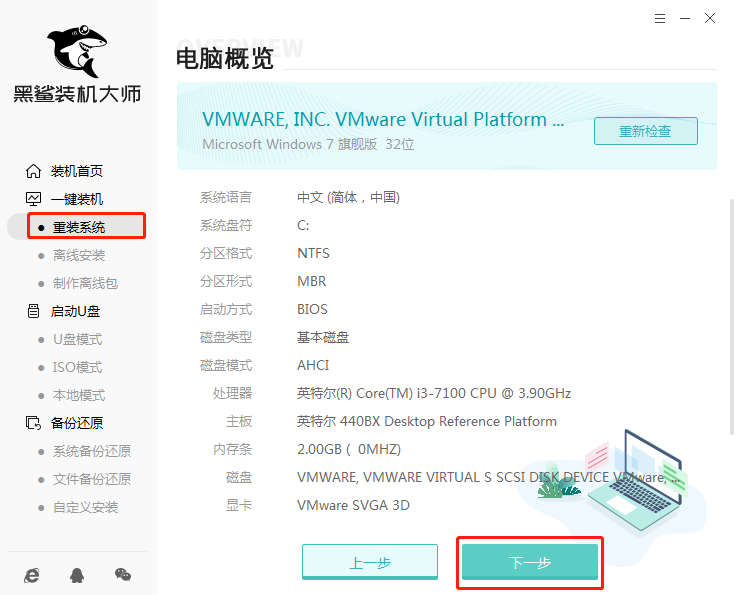
2.根據(jù)自身需要選擇win10系統(tǒng)文件進(jìn)行下載,最后點(diǎn)擊“下一步”。
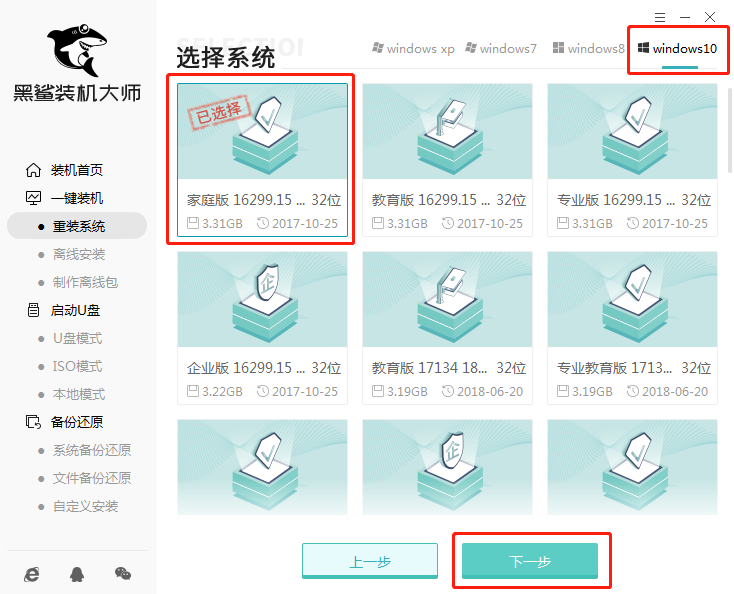
3.根據(jù)自身需要勾選軟件和重要文件進(jìn)行備份,最后直接點(diǎn)擊“開始安裝”。
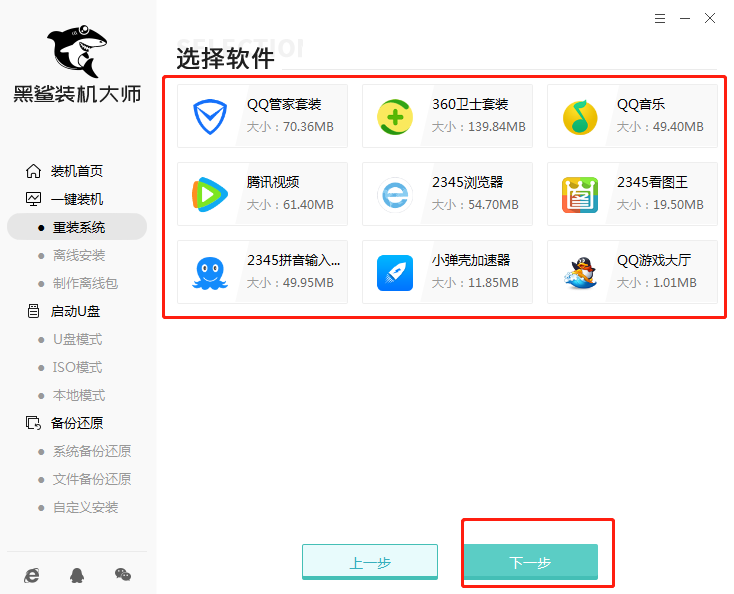
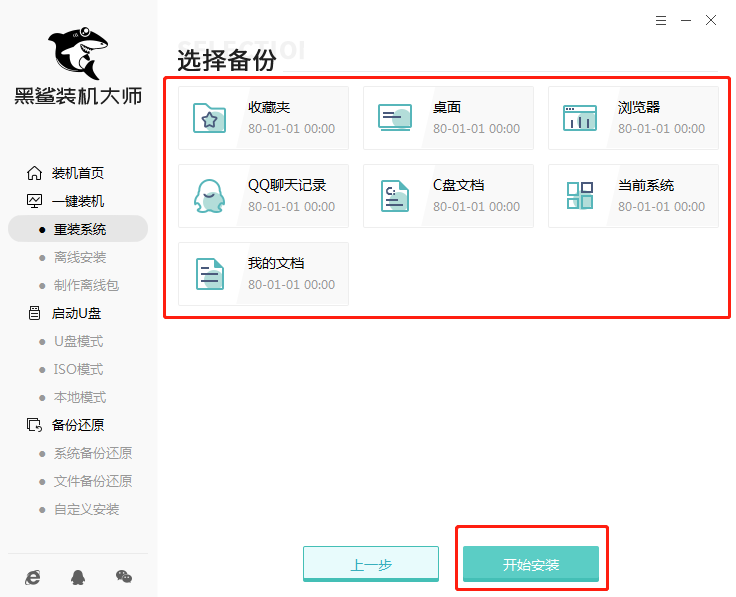
4.黑鯊進(jìn)入自動(dòng)下載win10系統(tǒng)文件的狀態(tài)。
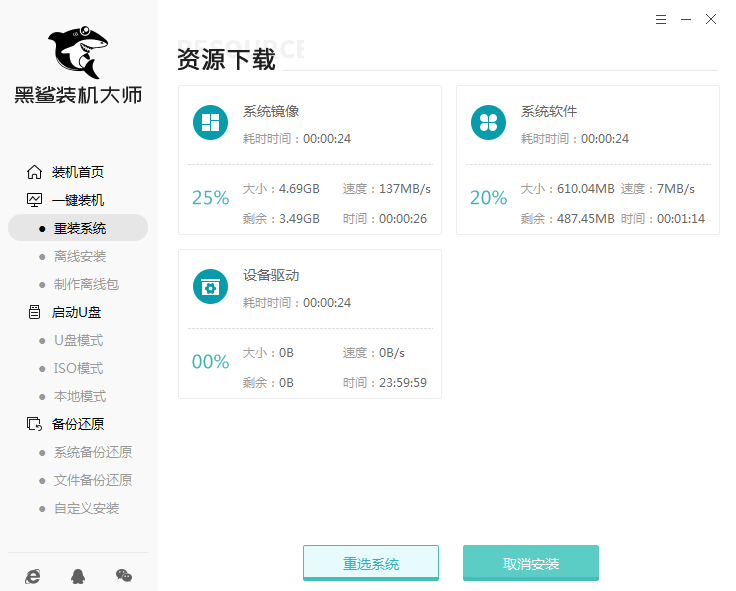
電腦部署環(huán)境成功后點(diǎn)擊“立即重啟”電腦。
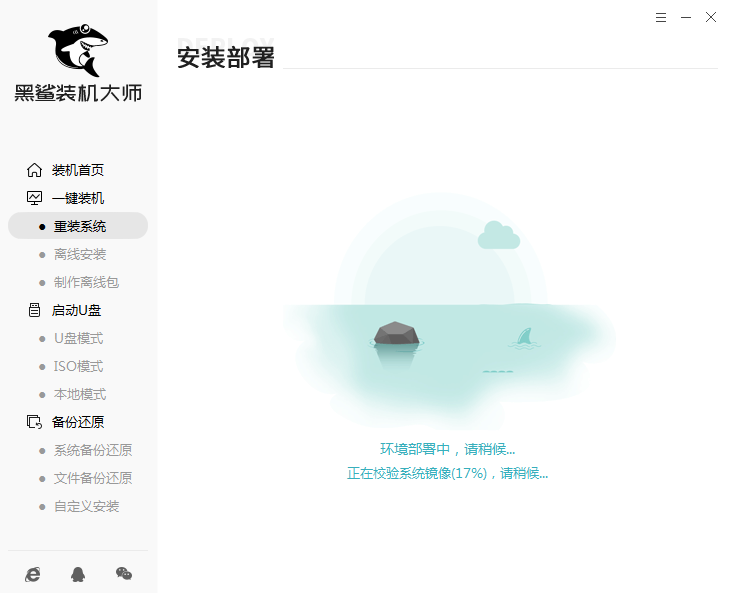
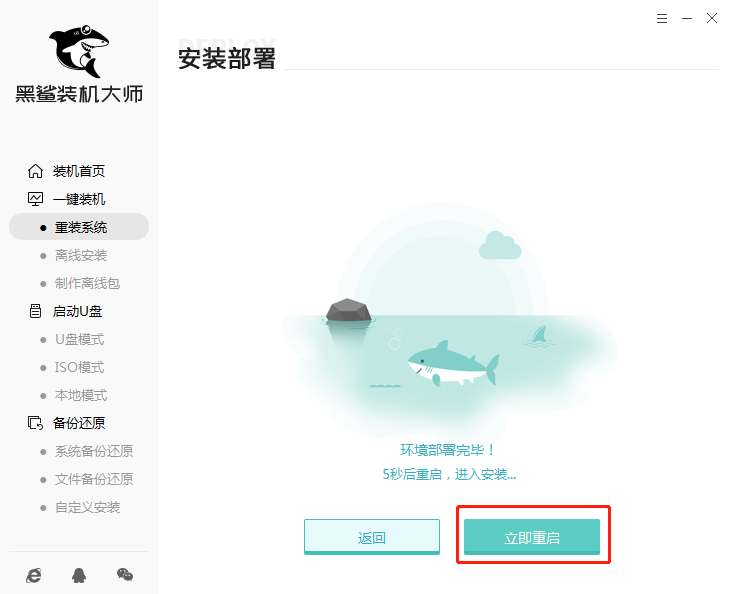
5.重啟后選擇PE模式回車進(jìn)入,如圖所示:
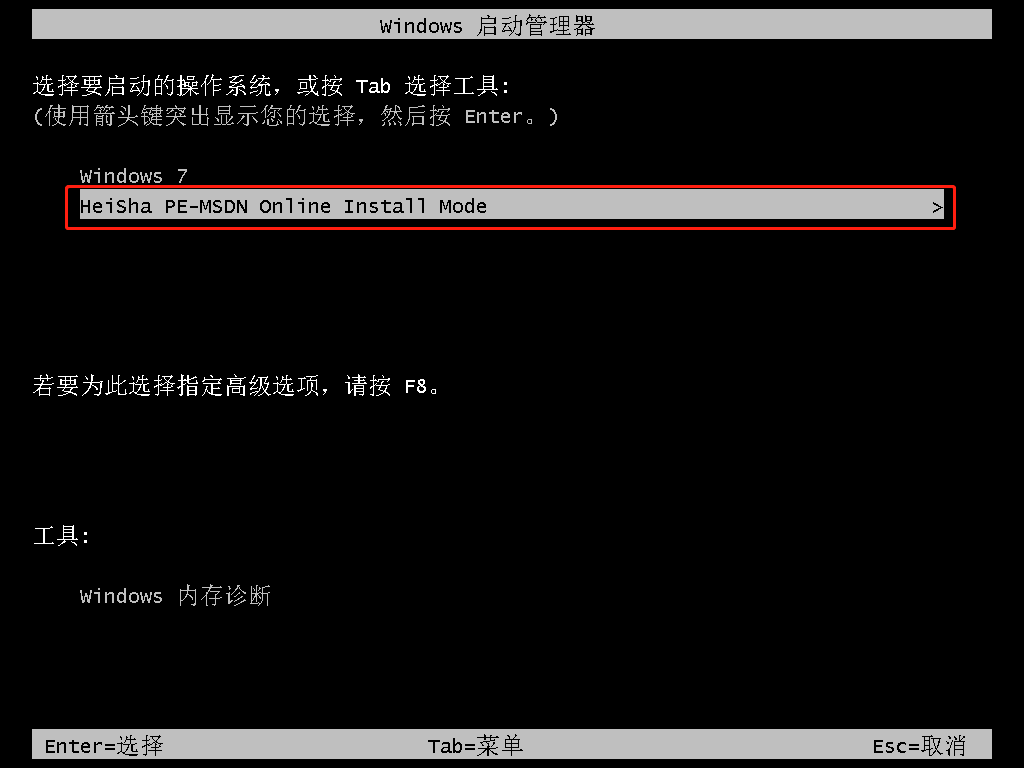
6.黑鯊裝機(jī)工具開始自動(dòng)安裝win10系統(tǒng),全程無需手動(dòng)進(jìn)行操作。
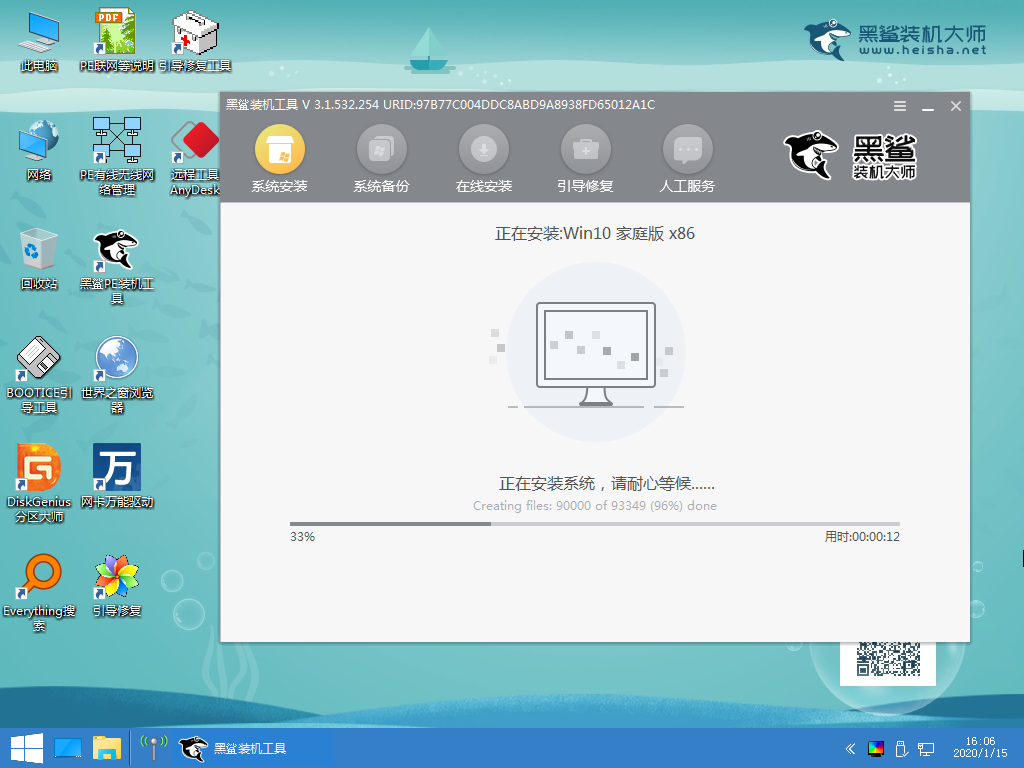
7. win10系統(tǒng)安裝成功后 “立即重啟”電腦。

8.電腦重啟后會(huì)進(jìn)入部署安裝狀態(tài),等待部署完成后最終進(jìn)入重裝完成的win10桌面。
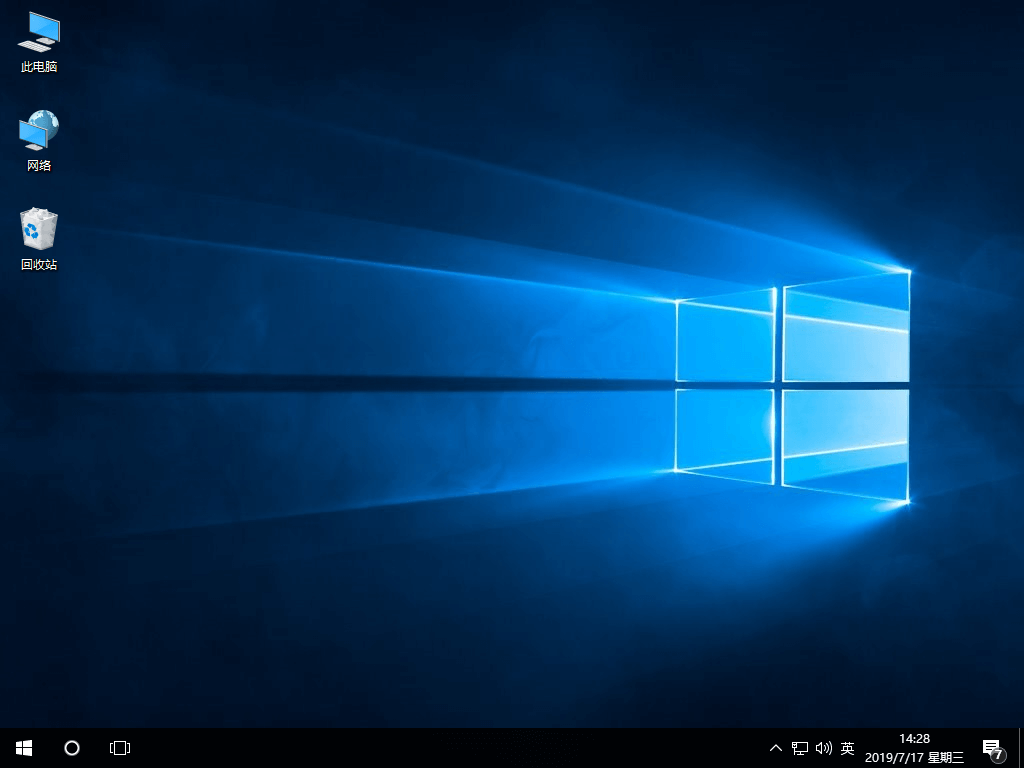
以上就是本次小編為大家?guī)淼拇鳡栰`越11 3000重裝win10系統(tǒng)的詳細(xì)教程,如果大家覺得有用的話可以將此篇教程收藏好。
上一篇: win10開機(jī)按F8無法進(jìn)入安全模式的解決方法 下一篇: 聯(lián)想ThinkPad T460P重裝win7系統(tǒng)教程
